Cómo cambiar el tamaño de imágenes con GroupDocs.Viewer .NET: una guía paso a paso para desarrolladores
Introducción
¿Desea redimensionar imágenes generadas a partir de documentos para cumplir con requisitos de diseño específicos u optimizarlas para su visualización web? Con GroupDocs.Viewer para .NET, redimensionar imágenes es sencillo y eficiente. Este tutorial guía a los desarrolladores para aprovechar las funciones de GroupDocs.Viewer y ajustar las dimensiones de las imágenes de forma eficaz.
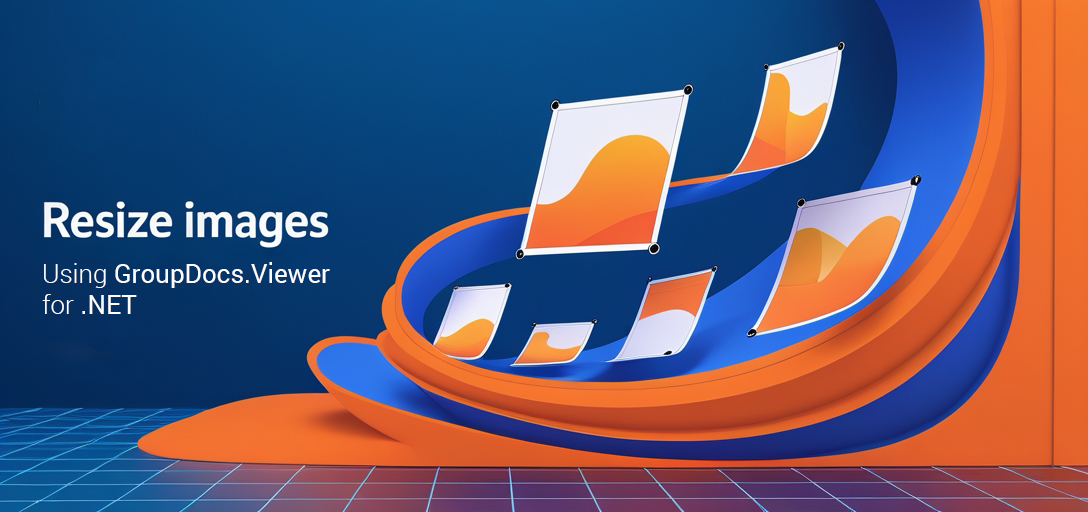
Lo que aprenderás:
- Cómo configurar e inicializar GroupDocs.Viewer para .NET
- Pasos para cambiar el tamaño de las imágenes mediante las funciones del visor
- Errores comunes y consejos para solucionarlos
- Aplicaciones reales del cambio de tamaño de imágenes
Comencemos con los requisitos previos necesarios antes de sumergirnos.
Prerrequisitos
Antes de comenzar, asegúrese de tener:
Bibliotecas y versiones requeridas
- GroupDocs.Viewer para .NET:Versión 25.3.0 o posterior.
Requisitos de configuración del entorno
- Un entorno .NET compatible (por ejemplo, .NET Core o .NET Framework).
- Visual Studio o cualquier IDE preferido que admita el desarrollo de C#.
Requisitos previos de conocimiento
- Comprensión básica de programación en C# y operaciones de E/S de archivos en .NET.
- Familiaridad con la gestión de paquetes NuGet para agregar bibliotecas a su proyecto.
Con estos requisitos previos cubiertos, pasemos a configurar GroupDocs.Viewer para .NET.
Configuración de GroupDocs.Viewer para .NET
Para empezar a usar GroupDocs.Viewer, instálelo mediante un gestor de paquetes. Esto puede hacerse mediante la consola del gestor de paquetes NuGet o la CLI de .NET:
Consola del administrador de paquetes NuGet
Install-Package GroupDocs.Viewer -Version 25.3.0
CLI de .NET
dotnet add package GroupDocs.Viewer --version 25.3.0
Adquisición de licencias
GroupDocs.Viewer ofrece una prueba gratuita para probar sus funciones sin costo. Para uso prolongado o con fines comerciales, se recomienda adquirir una licencia temporal o comprar el software.
Para obtener una prueba gratuita, visite Prueba gratuita de GroupDocsSi necesita acceso extendido, considere obtener una licencia temporal de Licencia temporal de GroupDocs o comprar directamente a través de ellos Página de compra.
Inicialización básica
A continuación se explica cómo inicializar GroupDocs.Viewer en su proyecto C#:
using System.IO;
using GroupDocs.Viewer;
using GroupDocs.Viewer.Options;
string outputDirectory = Path.Combine("YOUR_OUTPUT_DIRECTORY");
string pageFilePathFormat = Path.Combine(outputDirectory, "page_{0}.jpg");
// Inicialice el objeto Visor con una ruta de documento.
using (Viewer viewer = new Viewer(@"YOUR_DOCUMENT_DIRECTORY/SAMPLE_DOCX"))
{
// Configurar y crear una instancia de JpgViewOptions.
JpgViewOptions options = new JpgViewOptions(pageFilePathFormat);
}
En este fragmento, inicializamos el Viewer objeto con una ruta de documento específica y configurar los ajustes de salida utilizando JpgViewOptions.
Guía de implementación
Exploremos cómo redimensionar imágenes generadas a partir de documentos con GroupDocs.Viewer. Desglosaremos el proceso en pasos claros para facilitar su comprensión.
Ajuste del tamaño de la imagen
Esta función le permite personalizar las dimensiones de la imagen según sus requisitos, ya sea para optimización web o configuraciones de visualización específicas.
Paso 1: Inicializar el visor y configurar el formato de salida
Primero, configure su entorno con las rutas necesarias e inicialice el Viewer objeto:
using (Viewer viewer = new Viewer(@"YOUR_DOCUMENT_DIRECTORY/SAMPLE_DOCX"))
{
JpgViewOptions options = new JpgViewOptions(pageFilePathFormat);
}
Paso 2: Configurar las dimensiones de la imagen
Establezca el ancho y la altura deseados para sus imágenes de salida:
options.Width = 600; // Establezca el ancho de la imagen.
options.Height = 800; // Establezca la altura de la imagen.
Paso 3: Renderizar el documento como imágenes
Utilice el viewer.View(options) Método para procesar y convertir su documento en imágenes con dimensiones específicas:
viewer.View(options);
Opciones de configuración clave:
- Ancho y alto:Define las dimensiones en píxeles de las imágenes de salida.
- Formato de ruta de salida: Personaliza las ubicaciones para guardar archivos.
Consejos para la solución de problemas:
- Asegúrese de que las rutas a los documentos y directorios de salida existan y estén configurados correctamente.
- Verifique que tenga permisos suficientes si escribe en un directorio específico.
Aplicaciones prácticas
Comprender las aplicaciones prácticas puede ayudar a contextualizar los beneficios del redimensionamiento de imágenes. A continuación, se presentan algunos casos prácticos:
- Optimización web:Cambie el tamaño de las imágenes para garantizar tiempos de carga más rápidos en los sitios web, mejorando la experiencia del usuario.
- Presentación del documento:Adapte las vistas previas de documentos para presentaciones o informes con requisitos de tamaño específicos.
- Archivado y almacenamiento:Optimice el espacio de almacenamiento ajustando el tamaño de las imágenes antes de archivar documentos digitales.
Las posibilidades de integración incluyen la combinación de GroupDocs.Viewer con otros sistemas .NET como aplicaciones ASP.NET o su uso junto con marcos que manejan la manipulación de medios.
Consideraciones de rendimiento
Al trabajar con documentos grandes, tenga en cuenta estas estrategias de optimización del rendimiento:
- Procesamiento por lotes:Maneje múltiples imágenes en lotes para reducir la carga de memoria.
- Gestión eficiente de recursos:Liberar recursos rápidamente después de procesar cada página del documento.
Mejores prácticas:
- Utilice resoluciones de imagen adecuadas según el caso de uso final para equilibrar la calidad y el rendimiento.
- Supervise el uso de memoria de la aplicación, especialmente cuando se trabaja con documentos de alta resolución.
Conclusión
Este tutorial explica cómo redimensionar imágenes eficazmente con GroupDocs.Viewer para .NET. Siguiendo estos pasos, puede garantizar que las imágenes de sus documentos cumplan con los requisitos de tamaño específicos y optimizarlas para diversas aplicaciones.
Próximos pasos
Explore más opciones de personalización y funciones avanzadas disponibles en la biblioteca GroupDocs.Viewer. Experimente con diferentes formatos de imagen o integre las funciones del visor en flujos de trabajo más amplios de la aplicación.
Llamada a la acción: Intente implementar esta solución en su próximo proyecto para experimentar de primera mano lo fácil que es administrar imágenes de documentos con GroupDocs.Viewer para .NET.
Sección de preguntas frecuentes
- ¿Qué es GroupDocs.Viewer?
- Una biblioteca completa para ver y administrar documentos dentro de aplicaciones .NET.
- ¿Puedo cambiar el tamaño de los archivos PDF usando GroupDocs.Viewer?
- Sí, el visor admite varios formatos de documentos, incluidos los PDF.
- ¿Cambiar el tamaño de las imágenes consume muchos recursos?
- Depende del tamaño y la resolución de la imagen; sin embargo, GroupDocs.Viewer está optimizado para un procesamiento eficiente.
- ¿Cómo puedo manejar documentos grandes de manera eficiente?
- Considere procesar en lotes y administrar los recursos de manera eficaz como se describe anteriormente.
- ¿Cuáles son algunos problemas comunes con GroupDocs.Viewer?
- Asegúrese de que todas las rutas estén configuradas correctamente y que se otorguen los permisos para evitar errores de acceso a archivos.